
Utilitzar el mode Perdut a “Buscar dispositius” des d’iCloud.com
El mode Perdut et permet bloquejar l’iPhone, l’iPad, el Mac o l’Apple Watch perquè no es pugui accedir a les teves dades personals. Pots activar el mode Perdut a “Buscar dispositius” des d’iCloud.com.
El mode Perdut requereix un dispositiu que compleixi els requisits mínims del sistema que apareixen a l’article del Suport tècnic d’Apple sobre els requisits del sistema per a l’iCloud.
Què passa quan utilitzes el mode Perdut o bloqueges un dispositiu perdut?
S’enviarà un correu de confirmació a l’adreça de correu del teu compte d’Apple.
Pots crear un missatge per al dispositiu que digui que l’has perdut i la manera de posar-se en contacte amb tu.
Per a l’iPhone, l’iPad, el Mac i l’Apple Watch, el dispositiu no mostra cap alerta ni emet cap so quan es reben missatges o notificacions, ni tampoc hi sona cap alarma. El dispositiu encara podrà rebre trucades telefòniques i del FaceTime.
Per a l’iPhone, l’iPad i l’Apple Watch, veuràs la ubicació actual del dispositiu al mapa, així com qualsevol canvi que hi hagi.
Si és aplicable al dispositiu en qüestió, se suspendran les targetes de pagament i altres serveis.
Activar el mode Perdut o bloquejar un dispositiu
Ves a icloud.com/find i, tot seguit, inicia la sessió al teu compte d’Apple (si cal).
Consell: Per iniciar sessió sense introduir un codi d’autenticació de doble factor, toca el botó
 de la part inferior de la finestra.
de la part inferior de la finestra.Selecciona el dispositiu a la llista “Tots els dispositius” de l’esquerra.
Si ja has seleccionat un dispositiu, pots tocar “Tots els dispositius” per tornar a la llista i seleccionar-ne un altre.
Toca “Marcar com a perdut”.
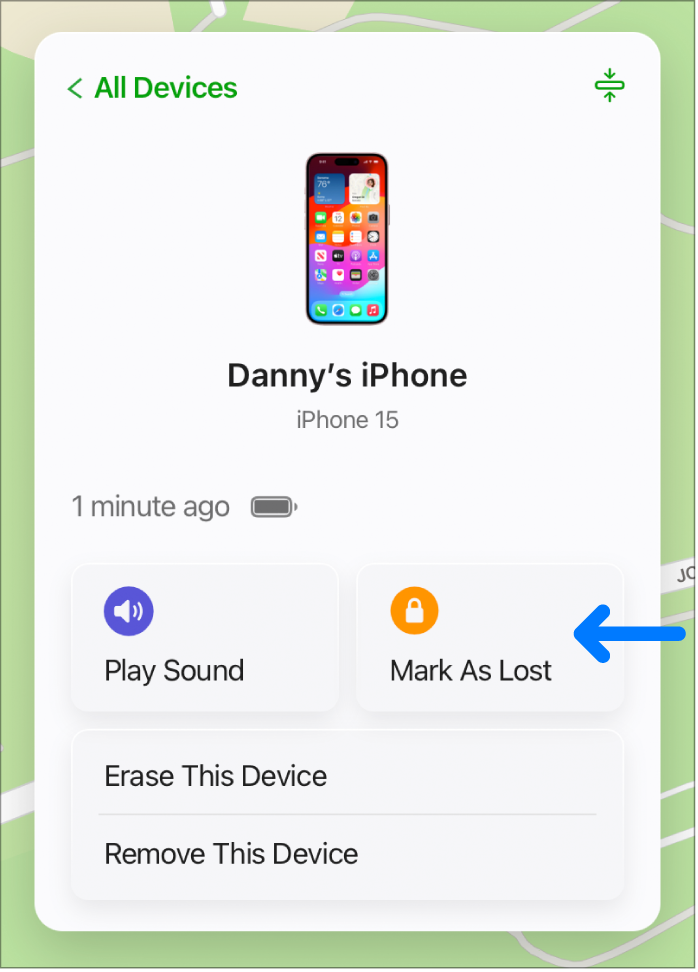
Segueix les instruccions en pantalla, tenint present el següent:
Codi: si el teu iPhone, iPad o Apple Watch té un codi, caldrà el codi per desbloquejar el dispositiu. Si no en té, hauràs de crear-ne un. Si vols bloquejar un Mac basat en Intel, cal que creïs un codi numèric encara que ja tinguis una contrasenya configurada al Mac. El codi és diferent de la contrasenya i només s’utilitza quan es bloqueja el Mac amb “Buscar dispositius”.
En família: si vols posar l’iPhone o l’iPad de qualsevol membre de la família en mode Perdut, però el dispositiu no té cap codi configurat, has d’introduir la contrasenya del compte d’Apple de l’usuari/ària del dispositiu en qüestió. Si vols bloquejar el Mac de qualsevol membre de la família, has d’introduir la contrasenya del compte d’Apple de la persona en aquest dispositiu.
Informació de contacte: si se’t demana que especifiquis un número de telèfon, indica un número on se’t pugui localitzar. Si se’t demana que escriguis un missatge, és recomanable que diguis que has perdut el dispositiu o la manera per posar-se en contacte amb tu. El número i el missatge apareixen a la pantalla de bloqueig del dispositiu.
Nota: Si oblides el codi o si havies definit una contrasenya per al firmware EFI al Mac abans de perdre’l, després el bloqueges i més tard el trobes, pot ser que et calgui dur-lo a un centre de reparació autoritzat per desbloquejar-lo.
Canviar la informació de contacte d’un dispositiu perdut
Després de marcar l’iPhone, l’iPad o l’Apple Watch com a perdut, pots actualitzar la informació de contacte.
Ves a icloud.com/find i, tot seguit, inicia la sessió al teu compte d’Apple (si cal).
Selecciona el dispositiu a la llista “Tots els dispositius” de l’esquerra.
Si ja has seleccionat un dispositiu, pots tocar “Tots els dispositius” per tornar a la llista i seleccionar-ne un altre.
Toca “Mode Perdut”, canvia la informació i, després, toca “Desar els canvis”.
Desactivar el mode Perdut en un iPhone, iPad, o Apple Watch
Ves a icloud.com/find i, tot seguit, inicia la sessió al teu compte d’Apple (si cal).
Selecciona el dispositiu a la llista “Tots els dispositius” de l’esquerra.
Si ja has seleccionat un dispositiu, pots tocar “Tots els dispositius” per tornar a la llista i seleccionar-ne un altre.
Toca “Mode Perdut”, “Aturar el mode Perdut” i, a continuació, torna a tocar “Aturar el mode Perdut”.
També pots desactivar el mode Perdut introduint el codi al dispositiu. Si has activat la protecció en cas de robatori del dispositiu a l’iPhone, potser hauràs de fer servir el Face ID o el Touch ID.
Nota: Si quan vas posar el dispositiu en mode Perdut es va suspendre alguna targeta (targetes de dèbit o de crèdit per a l’Apple Pay, targetes d’estudiant o targetes de transport exprés), podràs tornar a fer-les servir quan desactivis el mode Perdut i tornis a iniciar la sessió a l’iCloud.
Recuperar el codi i desbloquejar el Mac
Si has bloquejat un Mac basat en Intel, pots recuperar la contrasenya en línia.
Ves a icloud.com/find i, tot seguit, inicia la sessió al teu compte d’Apple (si cal).
Selecciona el Mac a la llista “Tots els dispositius” de l’esquerra.
Si ja has seleccionat un dispositiu, pots tocar “Tots els dispositius” per tornar a la llista i seleccionar-ne un altre.
Toca Desbloquejar i, a continuació, segueix les instruccions que apareixen en pantalla per verificar la teva identitat amb la contrasenya del teu compte d’Apple.
Una vegada tinguis el codi, introdueix-lo al Mac.
Si has bloquejat un Mac amb el xip d’Apple, hauràs d’introduir la teva adreça de correu electrònic o número de telèfon del compte d’Apple i la contrasenya per desbloquejar-lo. Consulta els articles del Suport tècnic d’Apple Si has oblidat l’adreça electrònica principal o el número de telèfon del teu compte d’Apple i Si has oblidat la contrasenya del compte d’Apple.
Si no pots utilitzar el mode Perdut perquè “Buscar dispositius” no està configurat al dispositiu que has perdut, consulta l’article del Suport tècnic d’Apple sobre Buscar l’iPhone o l’iPad.